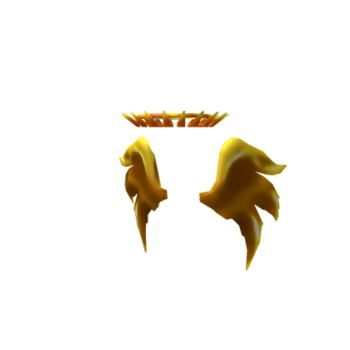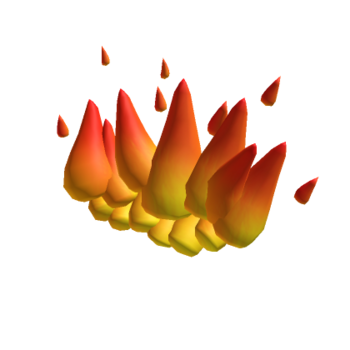Avez-vous essayé d'utiliser Lanceur de jeux épiques, le programme de gestion bien connu du magasin et des jeux du développeur de logiciels de Fortnite, mais il ne vous a pas convaincu et vous aimeriez donc le désinstaller ? Avez-vous essayé d'utiliser la procédure de suppression de programme classique pour désinstaller Epic Games Launcher mais cela n'a pas donné le résultat souhaité ? Ne vous inquiétez pas, vous êtes au bon endroit au bon moment !
En fait, dans le tutoriel d'aujourd'hui, je vais expliquer comment désinstaller Epic Games Launcher sur Windows et macOS, afin que vous puissiez supprimer le programme de votre ordinateur, quel que soit le système d'exploitation utilisé. De plus, je vous donnerai quelques conseils utiles pour résoudre les éventuels problèmes pouvant survenir lors de la désinstallation du logiciel en question.
Courage : qu'attendez-vous là, immobile devant l'écran ? Voulez-vous désinstaller Epic Games Launcher de votre ordinateur ou non ? Parfait, alors il vous suffit de prendre quelques minutes de temps libre, de lire et de mettre en pratique les instructions rapides ci-dessous. Je vous assure que vous ne regretterez pas d'avoir suivi mes conseils et qu'en un rien de temps vous aurez atteint votre objectif. Il ne me reste plus qu'à vous souhaiter une bonne lecture et un grand courage pour tout !
index
- Comment désinstaller Epic Games Launcher de Windows
- Comment désinstaller Epic Games Launcher de Mac
- En cas de doute ou de problème
Comment désinstaller Epic Games Launcher de Windows
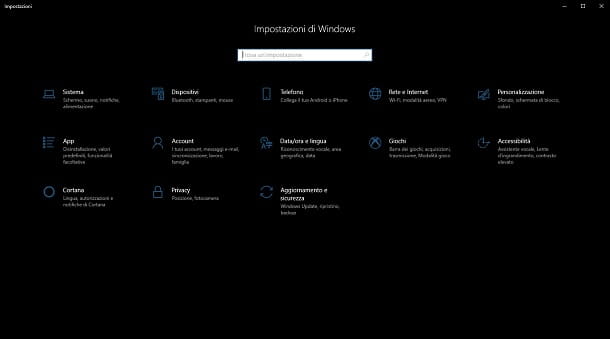
Le monde du jeu est répandu principalement sur les ordinateurs Windows, alors commençons ce tutoriel sur comment désinstaller Epic Games Launcher de la célèbre plateforme Microsoft.
La première étape à suivre pour désinstaller Epic Games Launcher d'un PC Windows consiste à accéder au menu classique de désinstallation des programmes. Si tu utilises fenêtres 10, puis cliquez sur le bouton Démarrer (l'icône du drapeau située dans le coin inférieur gauche de l'écran) et accédez aux paramètres du système en cliquant sur leicône d'engrenage situé sur le côté gauche du menu qui s'ouvre.
Sur l'écran suivant, allez à app, sélectionnez Lanceur de jeux épiques et appuyez sur le bouton Désinstaller deux d'affilée. Ensuite, appuyez sur Oui et attendez que le système supprime le lanceur Epic Games de votre ordinateur. Vous pouvez être invité à fermer le programme et à appuyer sur le bouton Refaire, si le lanceur Epic Games est ouvert.
Si vous utilisez une ancienne version de Windows, vous pouvez désinstaller Epic Games Launcher en cliquant sur le bouton Démarrer (l'icône du drapeau située dans le coin inférieur gauche de l'écran), à la recherche du Panneau de configuration dans le menu qui s'ouvre et en sélectionnant le premier résultat de recherche.
Dans la fenêtre qui s'ouvre, allez à Programmes> Programmes et fonctionnalités> Désinstaller ou modifier un programme, sélectionnez Lanceur de jeux épiques et appuyez sur l'élément Désinstaller, qui se trouve en haut. Suivez ensuite les instructions que je vous ai données tout à l'heure pour Windows 10 : les étapes à suivre sont les mêmes.
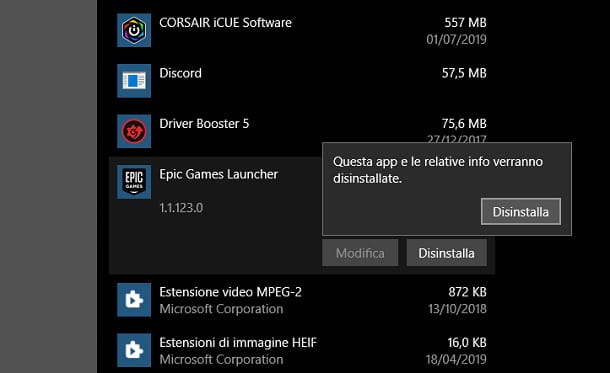
Parfait, vous avez maintenant désinstallé avec succès Epic Games Launcher de votre ordinateur. Ne vous inquiétez pas si le programme de désinstallation n'a fourni aucun message : l'important est que le lanceur Epic Games n'apparaisse plus parmi les programmes installés.
Pour plus d'informations, je vous invite à jeter un œil à mon guide sur la façon de désinstaller un programme.
Comment désinstaller Epic Games Launcher de Mac
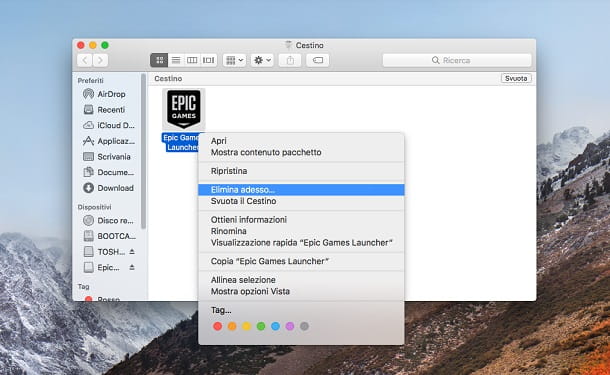
Epic Games Launcher est également disponible pour MacOS: voyons donc comment le supprimer de ce système d'exploitation.
Pour continuer, il vous suffit de quitter complètement Epic Games Launcher, via la combinaison cmd + q ou l'élément de menu approprié, appuyez sur l'élément Vai présent dans la barre de menu, en haut, et sélectionnez l'icône applications dans le menu qui s'ouvre.
À ce stade, vous devez faire glisser l'icône de Lanceur de jeux épiques Nous avons mis en place un contrôle de gestion innovatif et une stratégie d'achat centralisée, basée sur l'utilisation d’un software sur une plate-forme online,obtenant en moins de deux mois de baisser le food cost de XNUMX% à XNUMX% pour s’établir en moins d'un an, à XNUMX% sur le prix de vente moyen des repas. panier du Mac, dans la barre Dock en bas. Vous pouvez être invité à saisir le mot de passe administrateur et appuyez sur l'élément OK. Enfin, vous devez éliminer Lanceur de jeux épiques depuis la corbeille, en faisant un clic droit sur son icône et en sélectionnant l'entrée Effacer maintenant dans le menu qui s'ouvre.
Pour plus d'informations, je vous invite à jeter un œil à mon guide sur la façon de désinstaller un programme de Mac.
En cas de doute ou de problème
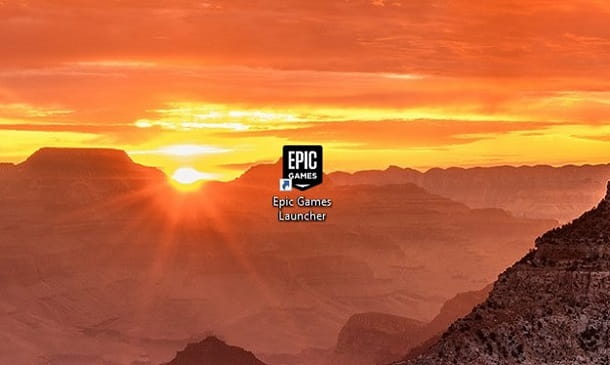
Dans certains cas, des problèmes peuvent survenir lors du processus de désinstallation normal d'Epic Games Launcher. Pour cette raison, je vous recommande d'essayer de mettre en œuvre certaines précautions.
Tout d'abord, Epic Games Launcher ne doit pas avoir de processus actifs pour pouvoir être désinstallé. Pour vérifier cela depuis Windows, appuyez sur la combinaison de touches Ctrl + Alt + Suppr et sélectionnez l'article Gestion de l'activité de l'écran qui s'ouvre.
À ce stade, une fenêtre apparaîtra sur l'écran qui montrera tous les processus actifs sur l'ordinateur : recherchez ceux liés à Lanceur de jeux épiques, appuyez dessus avec le bouton droit de la souris et sélectionnez l'élément Fin de l'activité du menu qui vous est proposé.
Si, par contre, vous utilisez MacOS, vous pouvez utiliser l'utilitaire Surveillance de l'activité pour atteindre le même objectif. Pour continuer, ouvrez d'abord le Launchpad (l'icône de la fusée sur la barre Dock), accédez au dossier Autre et cliquez sur l'icone Suivi d'activité (celui représentant la trace verte sur le moniteur).
Dans la fenêtre principale de l'outil, vous pouvez voir la liste complète des processus en cours d'exécution sur votre ordinateur : localisez ceux liés à Lanceur de jeux épiques (si vous ne les trouvez pas "à l'oeil", utilisez le champ de recherche en haut à droite), sélectionnez-les en cliquant dessus, puis appuyez sur la touche bouton en forme d'octogone avec un "x" dessiné dessus. Enfin, appuyez sur le bouton bleu Sortie ou sur le bouton Sortie forcée Et c'est tout. Pour plus d'informations, je vous invite à consulter mon guide sur la façon de mettre fin à un processus.
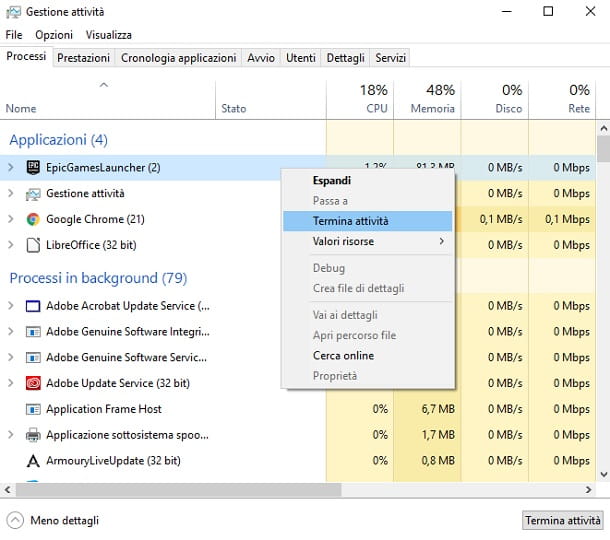
En faisant cela, vous aurez fermé avec succès le lanceur Epic Games et la désinstallation devrait réussir. Cependant, des fichiers résiduels peuvent rester à l'intérieur de votre ordinateur. Au Windows, vous pouvez généralement trouver ce dernier dans le chemin C : Utilisateurs [nom d'utilisateur] AppDataLocalEpicGamesLauncher, tandis que sur macOS, les fichiers résiduels se trouvent généralement dans des dossiers ~ / Support de bibliothèque / application, ~ / Bibliothèque / Caches, ~ / Bibliothèque / Préférences, ~ / Bibliothèque / Journaux e ~ / Bibliothèque / Cookies.
Une fois ces fichiers trouvés et supprimés, Epic Games Launcher devrait être complètement désinstallé de votre ordinateur. Pour plus d'informations, je vous propose de consulter mon tutoriel sur la façon de désinstaller complètement un programme, dans lequel je vous recommande également quelques utilitaires qui permettent de désinstaller un logiciel de manière avancée.
Si vous ne parvenez pas à supprimer Epic Games Launcher, sans même suivre les instructions ci-dessus, je vous suggère de contacter le Centre d'aide Epic Games. Pour profiter de ce service, vous devez vous connecter au site d'assistance officiel d'Epic Games, rédiger un brève description du problème que vous avez rencontré dans le champ de texte approprié (par ex. "désinstallation du lanceur Epic Games"), lisez et appliquez les instructions qui s'affichent à l'écran.
Si vous avez besoin de l'aide d'un opérateur, cliquez sur le bouton CONTACTS et remplissez le formulaire qui vous est proposé avec Langue (Langue), Nom (optionnel), Adresse e-mail, titre du produit (produit) e Système d'exploitation (système opérateur). Après cela, sélectionnez l'élément « Problèmes techniques/de performances », type A brève description du problème que vous avez rencontré dans la case ci-dessous et entrez le texte de sécurité.
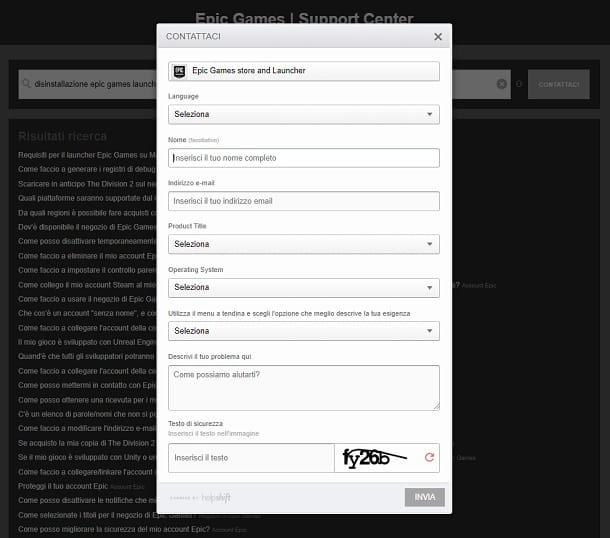
Enfin, appuyez sur l'élément ENVOYER pour faire parvenir votre demande aux experts d'Epic Games, qui vous contacteront dans les plus brefs délais par e-mail.
Pour toutes les informations pertinentes, je vous recommande de consulter mon guide sur la façon de contacter Epic Games.